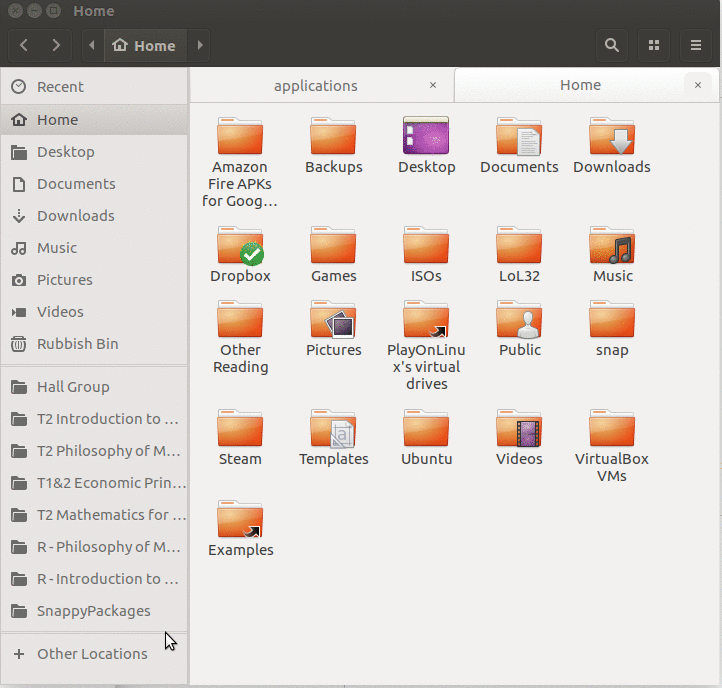AppIndicators не работают для приложений Electron (Skype для Linux, Discord и т. Д.) В 17.04
Добавьте свой хост к параметру конфигурации dc_relay_domains, например:
dc_relay_domains='example.com'
И удалите знак ! перед +local_domains в dnslookup_relay_to_domains из router/200_exim4-config_primary или exim4.conf.template, если вы 't использовать разделенную конфигурацию (dc_use_split_config='false'), чтобы выглядеть так:
dnslookup_relay_to_domains:
debug_print = "R: dnslookup_relay_to_domains for $local_part@$domain"
driver = dnslookup
domains = +local_domains : +relay_to_domains
transport = remote_smtp
same_domain_copy_routing = yes
no_more
Или просто удалите ! из секции dnslookup, чтобы отправить все за пределами:
dnslookup:
debug_print = "R: dnslookup for $local_part@$domain"
driver = dnslookup
domains = +local_domains
transport = remote_smtp
same_domain_copy_routing = yes
4 ответа
Запустите приложение с env XDG_CURRENT_DESKTOP=Unity, чтобы заставить AppIndicator работать.
Например, для Skype для Linux используйте команду:
env XDG_CURRENT_DESKTOP=Unity skypeforlinux
Чтобы сделать это исправление постоянным, перейдите в рабочий файл приложения в / usr / share / applications /, откройте текстовым редактором, выберите весь текст и скопируйте его в новый текстовый файл, сделанный в текстовом редакторе.
[d4 ]Измените строку «Exec», добавив «env XDG_CURRENT_DESKTOP = Unity» (без кавычек ('')) сразу после «Exec =» (не забывайте пространство после «Единства»!). Сохраните это в ~ / .local / share / applications /.
Некоторые приложения запускаются автоматически, и в этом случае вам придется редактировать файл рабочего стола из ~ / .config / autostart / таким же образом.
(Обратите внимание, что ' skypeforlinux 'не должен находиться в GIF ниже!)
Обратите внимание, что некоторые приложения перезаписывают любые изменения, внесенные в их файлы автозапуска, расположенные в ~ / .config / autostart /. Для этого нужно переименовать файл автозапуска, а затем в настройках приложения установить приложение не для запуска при входе в систему. Таким образом, будет использован модифицированный файл автозапуска (который имеет другое имя и содержит обходное решение).
В случае Discord, например, запустите его с помощью env XDG_CURRENT_DESKTOP=Unity discord (вы захотите загрузите «Разложить из тире» и нажмите «Файл»> «Выход», чтобы закрыть его правильно заранее), затем нажмите на индикатор и снимите флажок «Запустить разлад при запуске компьютера».
Источник Кредит Peek, который я использовал для создания GIF, вы можете получить его с помощью sudo snap install peek --edge --devmode, вам может потребоваться вручную обновить его с помощью sudo snap refresh peek --devmode, потому что это Devmode Snap.
-
1человек .. это много усилий, которые вы положили в этот ответ! – kapad 21 February 2018 в 15:52
Запустите приложение с env XDG_CURRENT_DESKTOP=Unity, чтобы заставить AppIndicator работать.
Например, для Skype для Linux используйте команду:
env XDG_CURRENT_DESKTOP=Unity skypeforlinux
Чтобы сделать это исправление постоянным, перейдите в рабочий файл приложения в / usr / share / applications /, откройте текстовым редактором, выберите весь текст и скопируйте его в новый текстовый файл, сделанный в текстовом редакторе.
Измените строку «Exec», добавив «env XDG_CURRENT_DESKTOP = Unity» (без кавычек ('')) сразу после «Exec =» (не забывайте пространство после «Единства»!). Сохраните это в ~ / .local / share / applications /.
Некоторые приложения запускаются автоматически, и в этом случае вам придется редактировать файл рабочего стола из ~ / .config / autostart / таким же образом.
(Обратите внимание, что ' skypeforlinux 'не должен находиться в GIF ниже!)
Обратите внимание, что некоторые приложения перезаписывают любые изменения, внесенные в их файлы автозапуска, расположенные в ~ / .config / autostart /. Для этого нужно переименовать файл автозапуска, а затем в настройках приложения установить приложение не для запуска при входе в систему. Таким образом, будет использован модифицированный файл автозапуска (который имеет другое имя и содержит обходное решение).
В случае Discord, например, запустите его с помощью env XDG_CURRENT_DESKTOP=Unity discord (вы захотите загрузите «Разложить из тире» и нажмите «Файл»> «Выход», чтобы закрыть его правильно заранее), затем нажмите на индикатор и снимите флажок «Запустить разлад при запуске компьютера».
Источник Кредит Peek, который я использовал для создания GIF, вы можете получить его с помощью sudo snap install peek --edge --devmode, вам может потребоваться вручную обновить его с помощью sudo snap refresh peek --devmode, потому что это Devmode Snap.
Запустите приложение с env XDG_CURRENT_DESKTOP=Unity, чтобы заставить AppIndicator работать.
Например, для Skype для Linux используйте команду:
env XDG_CURRENT_DESKTOP=Unity skypeforlinux
Чтобы сделать это исправление постоянным, перейдите в рабочий файл приложения в / usr / share / applications /, откройте текстовым редактором, выберите весь текст и скопируйте его в новый текстовый файл, сделанный в текстовом редакторе.
Измените строку «Exec», добавив «env XDG_CURRENT_DESKTOP = Unity» (без кавычек ('')) сразу после «Exec =» (не забывайте пространство после «Единства»!). Сохраните это в ~ / .local / share / applications /.
Некоторые приложения запускаются автоматически, и в этом случае вам придется редактировать файл рабочего стола из ~ / .config / autostart / таким же образом.
(Обратите внимание, что ' skypeforlinux 'не должен находиться в GIF ниже!)
Обратите внимание, что некоторые приложения перезаписывают любые изменения, внесенные в их файлы автозапуска, расположенные в ~ / .config / autostart /. Для этого нужно переименовать файл автозапуска, а затем в настройках приложения установить приложение не для запуска при входе в систему. Таким образом, будет использован модифицированный файл автозапуска (который имеет другое имя и содержит обходное решение).
В случае Discord, например, запустите его с помощью env XDG_CURRENT_DESKTOP=Unity discord (вы захотите загрузите «Разложить из тире» и нажмите «Файл»> «Выход», чтобы закрыть его правильно заранее), затем нажмите на индикатор и снимите флажок «Запустить разлад при запуске компьютера».
Источник Кредит Peek, который я использовал для создания GIF, вы можете получить его с помощью sudo snap install peek --edge --devmode, вам может потребоваться вручную обновить его с помощью sudo snap refresh peek --devmode, потому что это Devmode Snap.
Запустите приложение с env XDG_CURRENT_DESKTOP=Unity, чтобы заставить AppIndicator работать.
Например, для Skype для Linux используйте команду:
env XDG_CURRENT_DESKTOP=Unity skypeforlinux
Чтобы сделать это исправление постоянным, перейдите в рабочий файл приложения в / usr / share / applications /, откройте текстовым редактором, выберите весь текст и скопируйте его в новый текстовый файл, сделанный в текстовом редакторе.
Измените строку «Exec», добавив «env XDG_CURRENT_DESKTOP = Unity» (без кавычек ('')) сразу после «Exec =» (не забывайте пространство после «Единства»!). Сохраните это в ~ / .local / share / applications /.
Некоторые приложения запускаются автоматически, и в этом случае вам придется редактировать файл рабочего стола из ~ / .config / autostart / таким же образом.
(Обратите внимание, что ' skypeforlinux 'не должен находиться в GIF ниже!)
Обратите внимание, что некоторые приложения перезаписывают любые изменения, внесенные в их файлы автозапуска, расположенные в ~ / .config / autostart /. Для этого нужно переименовать файл автозапуска, а затем в настройках приложения установить приложение не для запуска при входе в систему. Таким образом, будет использован модифицированный файл автозапуска (который имеет другое имя и содержит обходное решение).
В случае Discord, например, запустите его с помощью env XDG_CURRENT_DESKTOP=Unity discord (вы захотите загрузите «Разложить из тире» и нажмите «Файл»> «Выход», чтобы закрыть его правильно заранее), затем нажмите на индикатор и снимите флажок «Запустить разлад при запуске компьютера».
Источник Кредит Peek, который я использовал для создания GIF, вы можете получить его с помощью sudo snap install peek --edge --devmode, вам может потребоваться вручную обновить его с помощью sudo snap refresh peek --devmode, потому что это Devmode Snap.